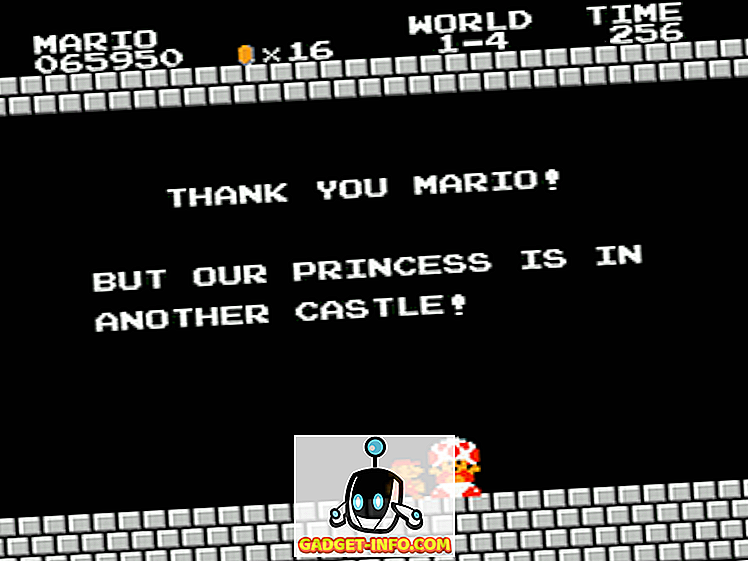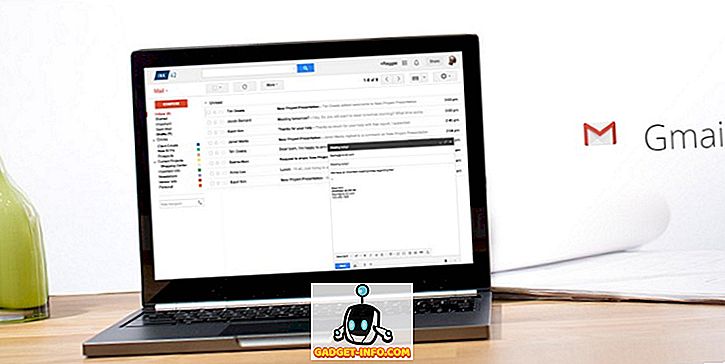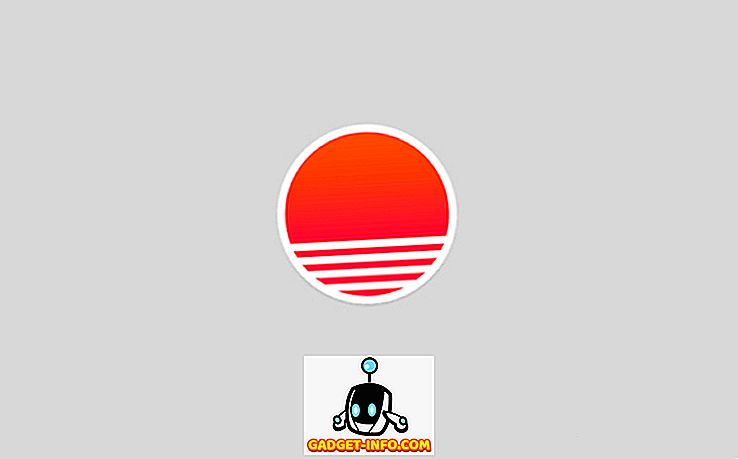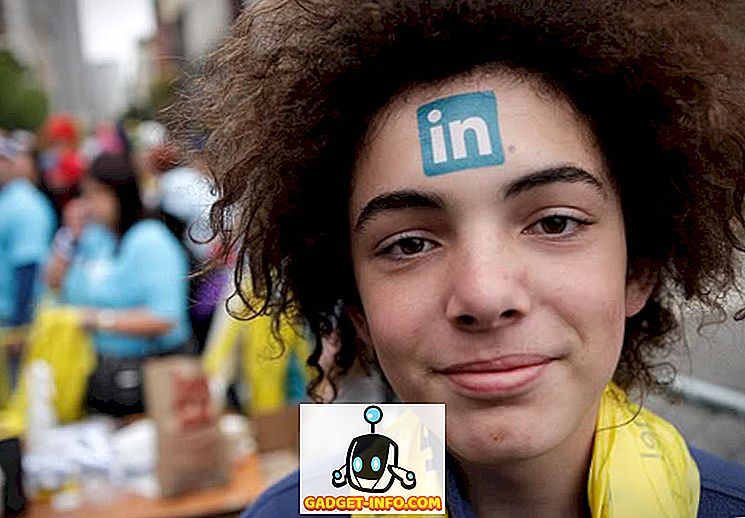След пускането на смартфони хората експериментират с начина, по който взаимодействаме с тях. Спомням си, че Sony стартира своя собствена технология за прелитане, която позволява на потребителите да си взаимодействат с дисплея, без да го докосват. И докато Apple не прекарва много време в тези пресилени функции, разработчиците от трети страни винаги са проучвали тези възможности. Тази статия е резултат от едно такова приложение от трета страна, което позволява на потребителите да контролират своите устройства с iOS, използвайки само очите си. Ако това ви привлече интереса, прочетете заедно, докато ви показваме как можете да използвате това приложение, за да контролирате iPhone с очите си:
Забележка: Проследяването на очите в момента работи само в приложението. Въпреки това, той ви дава достъп до различни уеб приложения, включително Twitter, Instagram, Facebook и други, като по този начин ви позволява лесен достъп до любимите си уебсайтове и приложения.
Контролирайте вашите устройства с iOS, използвайки вашите очи
Както споменах в статията, ще използваме помощта на приложение от трета страна, за да използваме тази функция. Приложението се нарича “Hawkeye Access” и използва модула за камера “TrueDepth” на iPhone, за да следи движението на очите ви, за да го използва като вход. Ето защо, това приложение ще работи само на iPhone, които идват с True Depth камера технология, която включва iPhone X, iPhone XS, iPhone XS Max и iPhone XR . Смята се, че Apple ще пусне нови iPad професионалисти със същата технология True Depth на 30 октомври 2018 г., в който случай приложението ще работи и върху тях. С това каза, нека да видим как можете да използвате това приложение:
- Първата стъпка е доста проста. Просто кликнете върху връзката, за да изтеглите и инсталирате приложението Hawkeye Access на вашия iPhone. Това е напълно безплатно, така че не е нужно да се притеснявате за харчене на пари.
В моето тестване, приложението се представи много добре, но трябваше да се обуча да се движа само очите си, а не цялата ми глава. Ако преместите цялата си глава, ще бъде много трудно да използвате телефона, тъй като курсорът ще бъде твърде чувствителен към контрола.
Отне ми около половин час, за да се спра, но след това успях да използвам приложението с много добра точност . Като се има предвид това, технологията все още е далеч зад взаимодействието с докосване и ще отнеме поне няколко години, преди тя да може да се използва от обикновените потребители. В сегашния си етап е добре само за нас, ентусиастите, да играят.
Използвайте това приложение за контрол на вашия iPhone с очите си
Докато приложението не е достатъчно добро за ежедневна употреба, много ми хареса концепцията и използването й за половин час ми даде достатъчно увереност да използвам това приложение редовно. Наистина ми харесва да използвам това приложение, тъй като показва какво е бъдещето за нас.
След като тази технология се реализира по по-логичен начин, тя наистина ще помогне на хората, особено когато използват iPhone за целите на четенето. Да проверите приложението и да ни уведомите, ако ви хареса или не, като пишете в раздела за коментари по-долу.